win10系统硬盘里面的文件夹图标出现黑色背景怎么解决?
人气:0现在应该有许多用户使用过win10系统的电脑了,在使用过程难免会遇到一些问题。有的用户可能会出现文件夹图标出现黑色背景的情况,遇到这个情况要怎么办,应该有不少用户不知道怎么操作,黑色背景大家看着应该都不习惯,下面我们就一起来看看win10系统硬盘里面的文件图标出现黑色背景怎么办,感兴趣的朋友不要错过了。
win10系统硬盘里面的文件图标出现黑色背景解决方法:
1、win10系统自动升级后文件夹背景就有一块黑色,找到有黑色背景的文件夹。
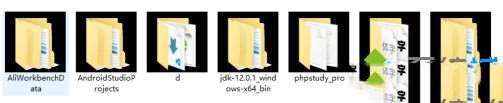
2、在有黑色背景的文件夹上点击然后鼠标右键看到属性点击进去。
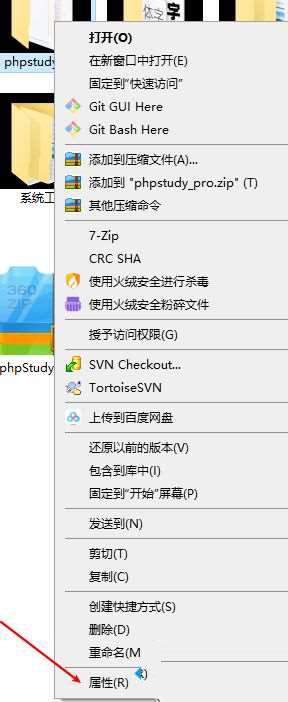
3、然后点击自定义如下图箭头指示的地方。
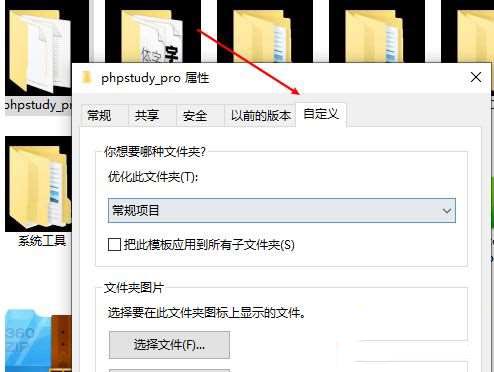
4、再点击更改图标如下图。
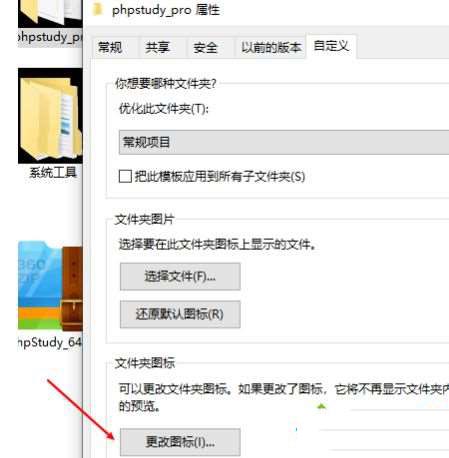
5、然后点击还原默认值如下图。
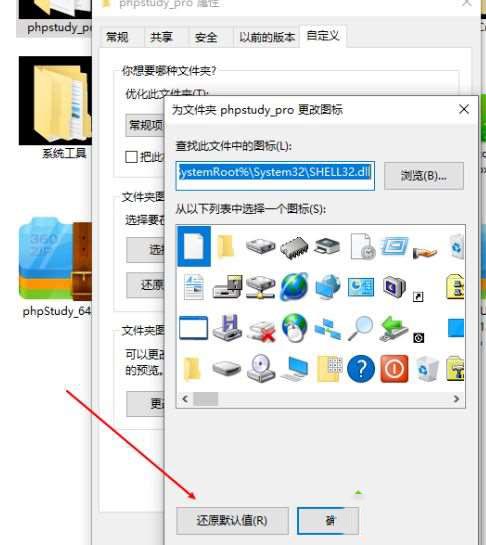
6、最后点击应用,然后再点击确定此时文件夹黑色背景就没有了。
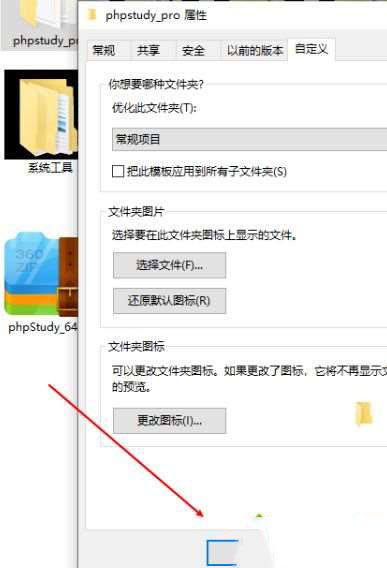
本文转载自http://www.xitongcheng.com/jiaocheng/win10_article_62789.html
加载全部内容